excel表格怎么修改密码 Excel密码怎么修改
更新时间:2024-05-27 13:44:01作者:yang
在使用Excel表格时,有时候我们会需要设置密码来保护表格中的重要信息,但是如果密码过于简单或者遗忘了密码,就需要对Excel密码进行修改,修改Excel密码可以通过简单的几个步骤来实现,确保信息的安全性和保密性。接下来我们将介绍如何修改Excel密码,让您轻松保护您的数据。
方法如下:
1在桌面上双击刚才保存的文件“工作簿1”,在密码栏里输入之前设置好的初始密码,点击“确定”。 本例初始密码为“1”。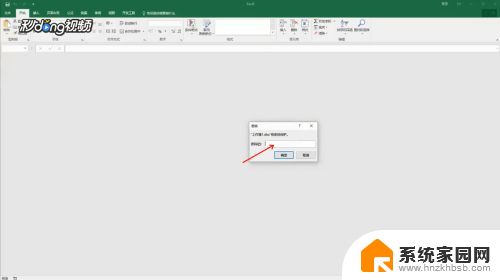 2左键单击左上方菜单栏的“文件”选项卡。
2左键单击左上方菜单栏的“文件”选项卡。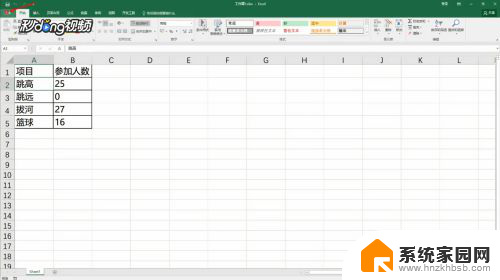 3点击“信息”,点击“保护工作簿”,点击“用密码进行加密”。
3点击“信息”,点击“保护工作簿”,点击“用密码进行加密”。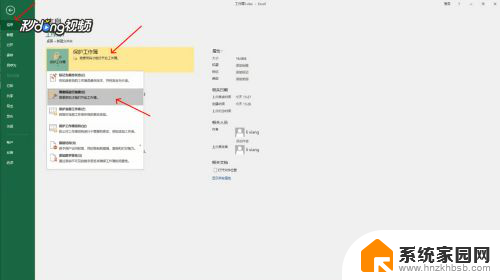 4左键单击密码栏,按Ctrl+A。再按Backspace,输入“2”,点击“确定”,在重新输入密码栏中输入“2”,点击“确定”。这样就将原来的密码“1”修改成了“2”。
4左键单击密码栏,按Ctrl+A。再按Backspace,输入“2”,点击“确定”,在重新输入密码栏中输入“2”,点击“确定”。这样就将原来的密码“1”修改成了“2”。
以上是关于如何修改Excel表格密码的全部内容,如果您遇到这种情况,可以按照以上方法来解决,希望对大家有所帮助。
excel表格怎么修改密码 Excel密码怎么修改相关教程
- excel表格怎么去密码 怎样取消Excel表格设置的密码
- excel怎么解密码 Excel表格设置密码后如何删除密码
- excel表格怎么批量修改内容 Excel批量修改单元格文字内容方法
- 修改手机锁屏密码怎么改 怎么修改手机的锁屏密码
- excel怎么显示修改痕迹 Excel表格修改痕迹显示设置技巧
- excel取消密码保护怎么设置 Excel表格如何取消设置的密码
- excel怎么加密码保护 怎样给EXCEL表格设置密码保护功能
- 如何取消excel表格密码保护 Excel表格密码取消技巧
- excel取消密码设置在哪里 Excel表格密码忘记了怎么取消
- 怎么修改宽带wifi密码 怎样修改路由器宽带账号和密码
- 台式电脑连接hdmi 电脑连接显示器的HDMI线怎么插
- 电脑微信怎么在手机上退出登录 手机怎么退出电脑上的微信登录
- 打开检查作业 如何使用微信小程序检查作业
- 电脑突然要求激活windows 如何解决电脑激活Windows问题
- 电脑输入密码提示错误 电脑密码输入正确却提示密码错误
- 电脑哪个键关机 电脑关机的简便方法是什么
电脑教程推荐